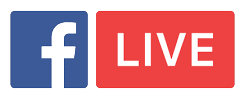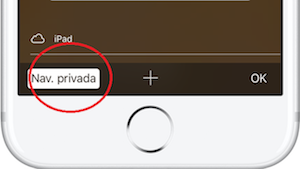
¿Sabías que puedes navegar por internet desde tu celular sin —apenas— dejar huella?
Parece complicado, sobre todo en los tiempos que corren, cuando el debate sobre la privacidad en la red es cada día más intenso, pero tan solo necesitas un par de clics para conseguirlo.
Desde que Apple incorporó la navegación privada en su navegador Safari hace 10 años, cada vez son más los internautas que se interesan en foros y sitios tecnológicos por saber cómo activarla en su celular.
¿En qué consiste la navegación privada o de incógnito?
Muy sencillo: es una herramienta que te permite usar internet sin dejar rastro… o, por lo menos, no dar información a los anunciantes sobre los sitios web que visitas.
También evita que queden guardadas en el historial de tu computadora esas páginas, y que servicios como Facebook o el propio Google sigan tus pasos en internet.
Hoy día, prácticamente todos los navegadores ofrecen esta opción a sus usuarios a través de atajos de teclado:
- Chrome: Control + Mayúsculas + N
- Firefox/Explorer: Control + Mayúsculas + P
- Safari: Comando + Mayúsculas + P
Este tipo de navegación —también conocida como «navegación porno», pues muchos la utilizan para ver pornografía o contenidos ilegales sin que quede constancia— no permite ocultar la dirección IP del usuario ni proporciona un «anonimato real» en caso de que se cometa un delito.
Sin embargo, es útil para muchas cosas. Por ejemplo:
- Abrir sesiones paralelas en una misma aplicación (por ejemplo, Gmail, Facebook o Twitter), sin tener que salir de ella.
- Visitar sitios web que no te generan mucha confianza (como sitios para descargar contenido multimedia o de compra online) y así evitar los malware(programas maliciosos), que a veces se introducen a través de las cookies.
- Encontrar búsquedas fuera de nuestro perfil: la navegación privada nos ofrece resultados para internautas anónimos, y no personalizados cuando ocurre cuando usamos la red con criterios definidos.
- Evitar que un sitio concreto recuerde nuestras contraseñas o nuestros datos bancarios.
- Evitar que las marcas publicitarias y aplicaciones web usen tu información a su favor.
¿Cómo activarla en un teléfono Android?
Si usas Chrome, deberás hacer clic en el botón de opciones del navegador (las tres barras horizontales de la parte superior derecha) y seleccionar «Nueva ventana de incógnito». Para salir, cierra la ventana.
En el caso de Firefox, dirígete también al botón de opciones (las tres barras verticales arriba a la derecha) y haz clic en «Nueva pestaña privada». A continuación, el navegador abrirá una nueva pestaña y te avisará de que estás navegando de forma privada. También puedes seleccionar el icono de la máscara.
¿Cómo activarla en un iPhone o iPad?
Si usas Chrome, sigue los pasos arriba mencionados: la opción «Nueva ventana de incógnito» que encontrarás dentro del menú del navegador.
Si tu navegador es Safari, haz clic en el icono de los cuadrados (Paneles) que se muestran en la parte inferior derecha de la pantalla.
A continuación, selecciona el modo «Privado» (abajo a la izquierda), y serás anónimo para Safari. Puedes volver al modo habitual haciendo clic de nuevo en esa opción.